6.6 KiB
koishi-plugin-novelai
基于 NovelAI 的画图插件。已实现功能:
- 绘制图片
- 更改模型、采样器、图片尺寸
- 高级请求语法
- 自定义违禁词表
- 发送一段时间后自动撤回
- 连接到自建私服
- img2img · 图片增强功能
得益于 Koishi 的插件化机制,只需配合其他插件即可实现更多功能:
- 多平台支持 (QQ、Discord、Telegram、开黑啦等)
- 速率限制 (限制每个用户每天可以调用的次数和每次调用的间隔)
- 上下文管理 (限制在哪些群聊中哪些用户可以访问)
- 多语言支持 (为使用不同语言的用户提供对应的回复)
所以所以快去给 Koishi 点个 star 吧!
快速搭建
给没有使用过 Koishi 的新人提供一份简单的快速搭建指南:
Warning
在此之前,你需要一个拥有有效付费计划的 NovelAI 账号,本插件只使用 NovelAI 提供的接口。
付费计划请自行前往 NovelAI 了解。
- 前往这里下载 Koishi 桌面版
- 启动桌面版,你将会看到一个控制台界面
- 点击左侧的「插件市场」,搜索「novelai」并点击「安装」
- 点击左侧的「插件配置」,选择「novelai」插件,填写你的授权令牌,并点击右上角的「启用」按钮
- 现在你已经可以在「沙盒」中使用画图功能了!
如果想进一步在 QQ 中使用,可继续进行下列操作:
- 准备一个 QQ 号 (等级不要过低,否则可能被风控)
- 点击左侧的「插件配置」,选择「onebot」插件,完成以下配置:
- 在「selfId」填写你的 QQ 号
- 在「password」填写你的密码
- 在「protocol」选择
ws-reverse - 开启「gocqhttp.enable」选项
- 点击右上角的「启用」按钮
- 现在你可以在 QQ 上中使用画图功能了!
使用示例:
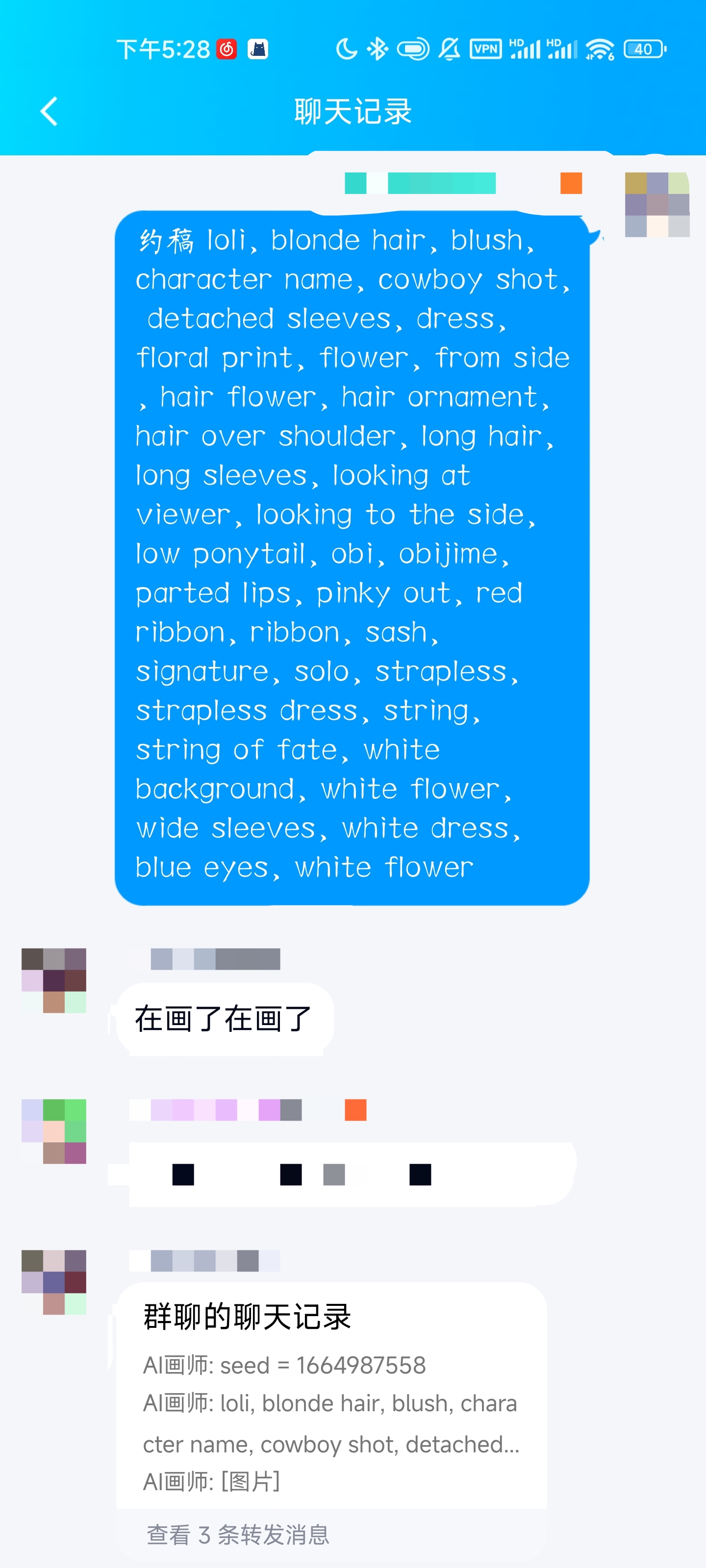 |
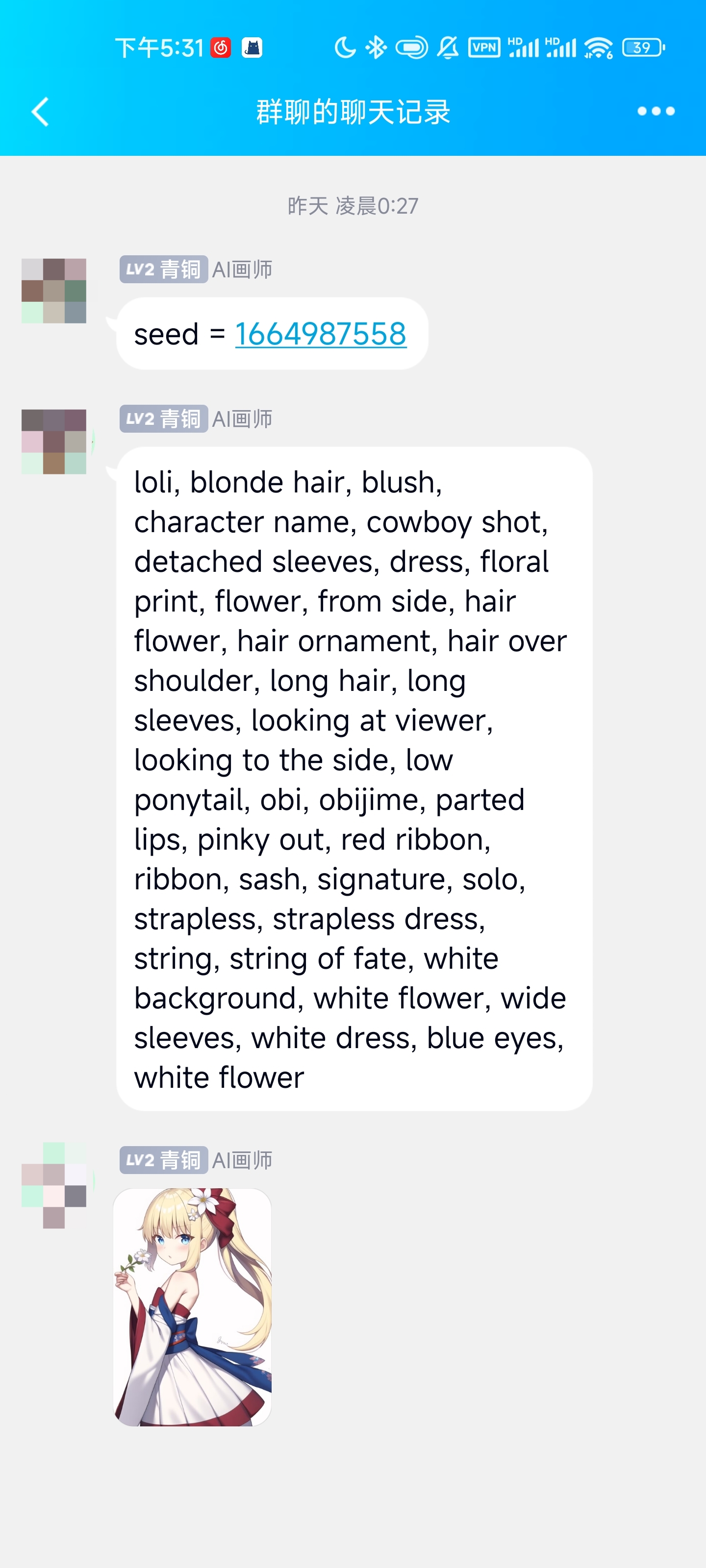 |
|---|
基本用法
输入「约稿」+ 关键词进行图片绘制。关键词需要为英文,多个关键词之间用逗号分隔。例如:
约稿 koishi
高级功能
切换生成模型
可以用 -m 或 --model 切换生成模型,可选值包括:
safe:较安全的图片nai:自由度较高的图片 (默认)furry:福瑞控特攻 (beta)
约稿 -m furry koishi
更改图片方向
可以用 -o 或 --orient 更改图片方向,可选值包括:
portrait:768×512 (默认)square:640×640landscape:512×768
约稿 -o landscape koishi
设置采样器
可以用 -s 或 --sampler 设置采样器,可选值包括:
k_euler_ancestral(默认)k_eulerk_lmsplmsddim
即使使用了相同的输入,不同的采样器也会输出不同的内容。目前一般推荐使用 k_euler_ancestral,因为其能够提供相对稳定的高质量图片生成 (欢迎在 issue 中讨论各种采样器的区别)。
调整影响因子
使用半角方括号 [] 包裹关键词以减弱该关键词的权重,使用半角花括号 {} 包裹关键词以增强该关键词的权重。例如:
约稿 [tears], {spread legs}
每一层括号会增强 / 减弱 1.05 倍的权重。也可以通过多次使用括号来进一步增强或减弱关键词的权重。例如:
约稿 [[tears]], {{{smile}}}
要素混合
使用 | 分隔多个关键词以混合多个要素。例如:
约稿 cat | frog
你将得到一只缝合怪 (字面意义上)。
可以进一步在关键词后添加 :x 来指定单个关键词的权重,x 的取值范围是 0.1~100,默认为 1。例如:
约稿 cat :2 | dog
这时会得到一个更像猫的猫狗。
随机种子
AI 会使用种子来生成噪音然后进一步生成你需要的图片,每次随机生成时都会有一个唯一的种子。使用 -x 或 --seed 并传入相同的种子可以让 AI 尝试使用相同的路数来生成图片。
约稿 -x 1234567890 koishi
Warning
注意:这并不意味着使用相同的种子会输出相同的图片,只是会有更多的相似之处。
迭代步数
更多的迭代步数可能会有更好的生成效果,但是一定会导致生成时间变长。
默认情况下的迭代步数为 28 (传入图片时为 50)。可以使用 -t 或 --steps 手动控制迭代步数。
约稿 -t 50 koishi
对输入的服从度
服从度较低时 AI 有较大的自由发挥空间,服从度较高时 AI 则更倾向于遵守你的输入。
默认情况下的服从度为 12 (传入图片时为 11)。可以使用 -c 或 --scale 手动控制迭代步数。
约稿 -c 10 koishi
配置项
token
- 类型:
string
授权令牌 (必填)。获取方式如下:
- 在网页中登录你的 NovelAI 账号
- 打开控制台 (F12),并切换到控制台 (Console) 标签页
- 输入下面的代码并按下回车运行
console.log(JSON.parse(localStorage.session).auth_token)
- 输出的字符串就是你的授权令牌
model
- 类型:
'safe' | 'nai' | 'furry' - 默认值:
'nai'
默认的生成模型。
orient
- 类型:
'portrait' | 'square' | 'landscape' - 默认值:
'portrait'
默认的图片方向。
sampler
- 类型:
'k_euler_ancestral' | 'k_euler' | 'k_lms' | 'plms' | 'ddim' - 默认值:
'k_euler_ancestral'
默认的采样器。
anatomy
- 类型:
boolean - 默认值:
true
默认情况下是否过滤不良构图。
allowAnlas
- 类型:
boolean - 默认值:
true
是否允许使用点数。禁用后部分功能 (图片增强和手动设置某些参数) 将无法使用。
basePrompt
- 类型:
string - 默认值:
'masterpiece, best quality'
所有请求的附加标签。默认值相当于开启网页版的「Add Quality Tags」功能。
forbidden
- 类型:
string - 默认值:
''
违禁词列表。含有违禁词的请求将被拒绝。
endpoint
- 类型:
string - 默认值:
'https://api.novelai.net'
API 服务器地址。如果你搭建了私服,可以将此项设置为你的服务器地址。
requestTimeout
- 类型:
number - 默认值:
30000
当请求超过这个时间时会中止并提示超时。
recallTimeout
- 类型:
number - 默认值:
0
图片发送后自动撤回的时间 (设置为 0 禁用此功能)。
